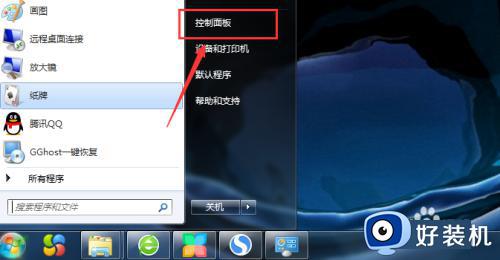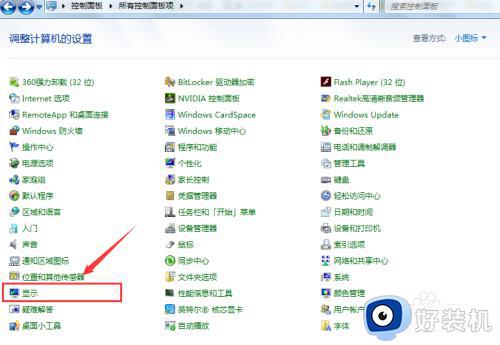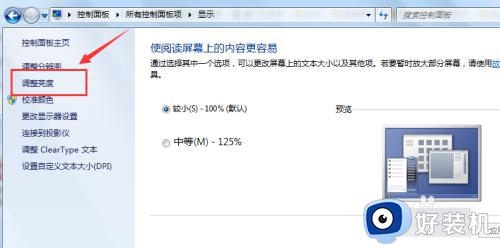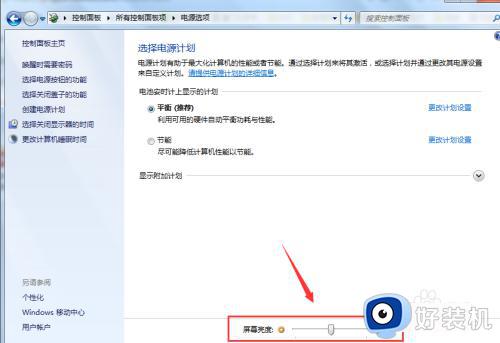win7怎么调低屏幕亮度 |
您所在的位置:网站首页 › win7电脑亮度怎么调低 › win7怎么调低屏幕亮度 |
win7怎么调低屏幕亮度
|
最近有不少win7专业版系统用户在使用电脑的时候,发现屏幕亮度太亮了,看着很刺眼,所以就想要将屏幕亮度调暗一些,可是有很多人并不知道win7怎么调低屏幕亮度,如果你有一样需求的话,不妨就跟随着笔者一起来学习一下win7调低电脑显示屏的亮度的详细方法。 方法如下: 1、点击电脑左下角开始图标。
2、点击“控制面板”打开。
3、点击“显示”设置。
4、点击左侧“调节亮度”。
5、在底部就屏幕亮度调节设置功能,滑动小滑块即可调节屏幕亮度,往左调暗,往右调亮。
以上给大家介绍的就是win7如何调低电脑显示屏的亮度的详细内容,有需要的用户们可以学习上述方法步骤来进行调整就可以了。 |
【本文地址】
今日新闻 |
推荐新闻 |